Раздел: Документация
0 ... 54 55 56 57 58 59 60 ... 123 Кыбернт файл дл* отрьмия Гл.1 > Е-IV :...•.,.»• . «.4.L-17 "3 о Е о Е- доку-«игы 0 Рабочая стол » Сюмяио» огмрст» с ♦•осой 0-161-30 Мой кпмпь-гггвр Mb Имя «лила IР юшйашот отирстш Мб L «17 1 Сетевое ТипоаАлож Все <ройы \ \ I ТОЛЫХО WtHMt 7] 3] От>*сия I Рис. 2.55 те Редакторл изображение резьбы войдет в буфер обмена. Затем следует нажать кнопку (Открыть документ), найти файл, который мы сохранили под именем Головка поршня, и открыть его. На поле чертежа щелкните правой кнопкой мыши и в контекстном меню выберите пункт Вставить. На экране появится изображение резьбы Направьте изображение резьбы в точку пересечения вспомогательной прямой с нижней основной линией контура головки поршня. Как только курсор попадет в ловушку привязки и в искомой точке появится косой крест, а в левой части строки параметров координаты (-52, -34), щелкните мышью и нажмите клавишу Однако указанная резьба установлена горизонтально, тогда как нам необходима вертикальная ориентация. Поэтому следует повернуть изображение на 90° против часовой стрелки. Для повышения точности выделения увеличьте масштаб изображения рамкой ЕЯ, затем нажмите Выделить Рамкой. Установите курсор в правой нижней части резьбового фрагмента, щелкните левой кнопкой мыши, не отпуская ее, протяните рамку до полного охвата резьбового фрагмента и снова щелкните мышью. При этом цвет линий внутри рамки изменится на зеленый. В строке главного меню выберите команды Редактор Поворот и в окне Угол на Панели свойств установите величину - 90. Проследите за тем, чтобы с правой части окна была изображена кнопка с одним прямоугольником ИИ. Затем направьте курсор в точку поворота с координатами (-52, -34) и после появления косого креста щелкните мышью. Резьба установится строго вертикально нужном нам месте (рис. 2.56). 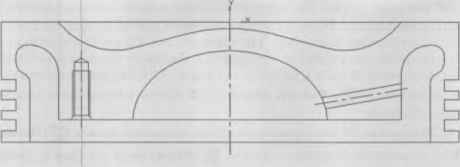 Рис. 2.56 Однако по чертежу рис. 2.56 требуется резьба с Длиной резьбовой части 14 мм, вто время как у нас установлена резьба с длиной резьбовой части 17 мм. Чтобы трансформировать резьбу, применим команду Редактор Масштабирование и в строке параметров в окне Масштаб X разделим 10 на 6 (знак деления находится в правой части клавиатуры), где в числителе нужный нам диаметр резьбы, а в знаменателе - имеющийся в наличии. Нажмите клавишу Enter. Система автоматически разделит числа и увеличит размеры по оси X в 1,667 раза. Аналогичным образом в окне Масштаб Уделим длины резьбовой части 14 на 17, нажимаем клавишу Enter и получаем масштаб 0,824. После этого направьте курсор в точку центра масштабирования, которой является точка с координатами (-52, -34), и после попадания курсора в ловушку щелкните мышью, нажмите кнопку Stop и еще раз щелкните мышью в любом поле чертежа. Требуемые параметры резьбы установлены. В заключение удалите вспомогательные кривые и точки (рис. 2.57). 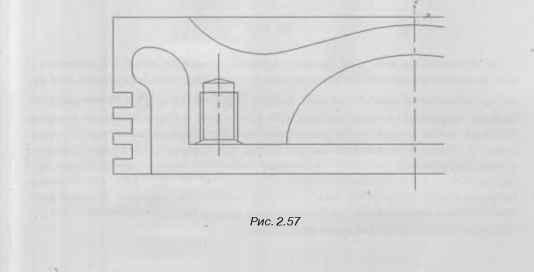 Местный разрез. На инструментальной панели нажмите кнопку (Ввод кривой Безье). Щелкнув мышью по окну Стиль на Панели свойств, выберите в диалоговом окне пункт Для линии обрыва. Установите курсор на линии контура вблизи резьбового фрагмента и, обозначая точки щечками мыши, выполните местный разрез, как показано на рис. 2.58. Завершите местный разрез, нажав кнопку BBS (Создать объект), и не забудьте вернуться к установке основной линии. Штриховка. На инструментальной панели нажмите кнопку (Показать все), а на компактной панели - кнопку (Штриховка). На Панели свойств в окне Шаг введите 2 и нажмите клавишу Enter, а в окне Угол по умолчанию установлено значение 45. Убедитесь, что вид штриховки соответствует металлу. После этого установите курсор внутрь области местного обрыва, щелкните мышью и нажмите кнопку Создать объект. Штриховка местного разреза построена. Установите Шаг штриховки 3. Щелкните мышью в двух местах предполагаемой и нажмите кнопку II (Создать объект). Геометрическое построение закончено (рис. 2.58). 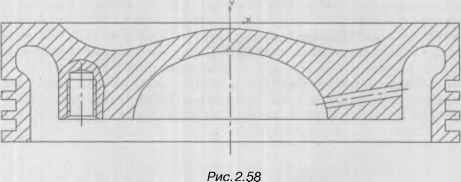 12. Простановка размеров. Большое количество вертикальных и горизонтальных размеров удобнее всего устанавливать с помощью сетки размером 5x5. На инструментальной панели нажмите кнопки I 1 (Сетка), (Установка глобальных привязок) и вокне установите флажок напротив пунктов По сетке ОК. В этом случае расстояние между размерами будет строго фиксировано и равно 10 мм, как того требует ЕСКД, что придаст чертежу аккуратность и равномерную насыщенность. Последовательность и порядок простановки размеров аналогичны описанным в главе 2.2.1 (пункты 16-19). После простановки размеров следует сохранить чертеж под другим именем, например Головка пор-шня2. В итоге мы получим два файла: один с размерами, другой без них. Это необходимо для удобства последующей сборки. 0 ... 54 55 56 57 58 59 60 ... 123
|
